Come salvare i numeri sul telefono
Ti è stato inviato il numero di una persona da chiamare ma, prima di fare ciò, vorresti salvare il recapito nella rubrica? Hai ricevuto la chiamata da un numero non memorizzato sullo smartphone e adesso vorresti salvarlo in modo da non perderlo più? Se le cose stanno in questo modo, non preoccuparti, perché sei capitato nel posto giusto al momento giusto.
Nella guida di oggi, infatti, ti illustrerò come salvare i numeri sul telefono utilizzando la rubrica dello smartphone, sia esso un dispositivo Android o un iPhone.Quest’operazione comporterà il salvataggio del contatto nella memoria interna del dispositivo ma, all’occorrenza, potrai abilitare la sincronizzazione dei dati con il cloud di Google o quello di Apple (iCloud), in modo da essere sicuro che tu non li possa mai perdere. Infine, ti indicherò come salvare un numero direttamente sulla SIM, in modo da portare con te la rubrica anche se estrarrai la scheda per inserirla in un nuovo smartphone.
Scommetto che non vedi l’ora di iniziare a leggere i consigli che ho preparato per te, vero? Allora non bisogna indugiare oltre e iniziare immediatamente. Non ti resta che sederti comodo, dedicarmi alcuni minuti del tuo tempo libero e prestare attenzione ai suggerimenti che ho scritto per te in questo mio tutorial. Sei pronto? Bene! Ti auguro una buona lettura!
Indice
- Salvare i numeri su un telefono Android
- Salvare i numeri su iPhone
- Come salvare i numeri del telefono sulla SIM
Salvare i numeri su un telefono Android
Vuoi salvare un numero su un telefono Android? Allora questa è la sezione del tutorial più adatta a te. Di seguito, infatti, ti illustrerò come memorizzare un numero in rubrica e, successivamente, come attivare la sincronizzazione dei contatti con l’account Google, in modo da non rischiare di perdere tutti i numeri salvati e di poterli così ripristinare in un lampo (oltre che sincronizzarli su tutti i tuoi device)!
Memorizzare un numero in rubrica
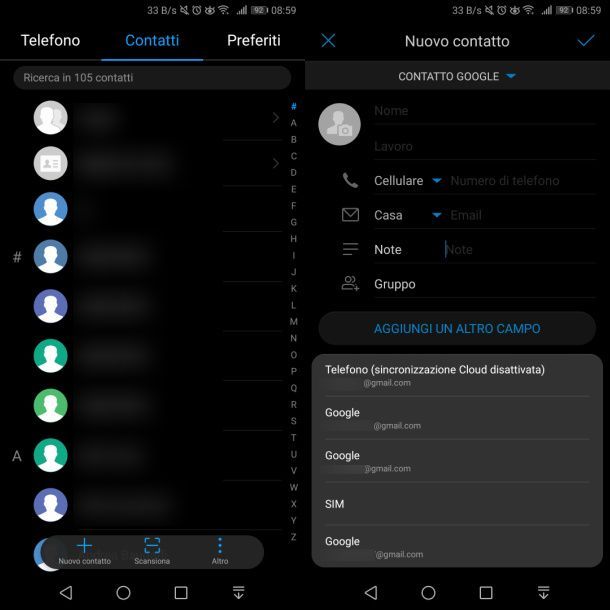
Per memorizzare un numero nella rubrica, puoi agire in due modi: creare una nuova voce direttamente dalla rubrica oppure salvare un numero presente nel registro delle chiamate. Andiamo però per ordine.
Dato che gli smartphone Android non sono tutti uguali, la procedura che ti indicherò nelle prossime righe potrebbe essere diversa da quella da eseguire sul tuo cellulare. Prendi però quello che ti indicherò a modello per creare anche tu un nuovo contatto nella rubrica. Per eseguire quest’operazione, avvia l’app Contatti (quella con l’icona di un’agenda) e fai tap sul tasto +, denominato Nuovo contatto.
Nella scheda che ti viene mostrata, dovrai compilare un modulo con tutte le voci necessarie per creare il nuovo contatto. Immetti, quindi, il nome e/o il cognome, nel campo Nome, e il numero di telefono nel campo che trovi a fianco della dicitura Cellulare. Puoi usare il menu a tendina per etichettare in modo diverso il numero di telefono, come ad esempio Lavoro, Principale, Casa, ecc.
Fatto ciò, puoi compilare gli altri campi che ti vengono mostrati a schermo, se lo ritieni opportuno. Adesso, spostati nell’area superiore e fai tap sulla dicitura Contatto Google. Ti verrà mostrato un riquadro per scegliere dove salvare il contatto. Di default è già impostato come Contatto Google, se hai associato un account Google allo smartphone ma, in alternativa, puoi scegliere di salvarlo sulla SIM.
Il mio consiglio è di lasciare tutto così com’è, lasciando la sincronizzazione direttamente sull’account Google. In ogni caso, nel prossimo capitolo, ti illustrerò come attivare la sincronizzazione in modo da essere sicuro che i contatti siano sempre a disposizione su qualsiasi dispositivo, soprattutto nel caso in cui tu debba sostituire lo smartphone. Dopo che avrai inserito i valori su tutti i campi necessari, fai tap sull’icona √ in alto, per confermare il salvataggio in rubrica e sull’account Google.
Se devi salvare un numero che ti ha chiamato o a cui hai tu telefonato, puoi procedere direttamente dal registro delle chiamate. Avvia l’app Telefono (l’icona con la cornetta telefonica) e fai tap sull’icona (i) a fianco al numero da memorizzare. Fatto ciò, nella nuova schermata, premi il tasto Crea nuovo contatto e segui la stessa procedura che ti ho indicato nei paragrafi precedenti.
Se il numero di telefono da salvare è da associare a un contatto già esistente in rubrica, premi sul tasto Salva in contatto esistente e scegli il nome del contatto a cui associare il numero, premendo sull’icona √ in alto per confermare le modifiche.
Sincronizzare la rubrica con l’account Google
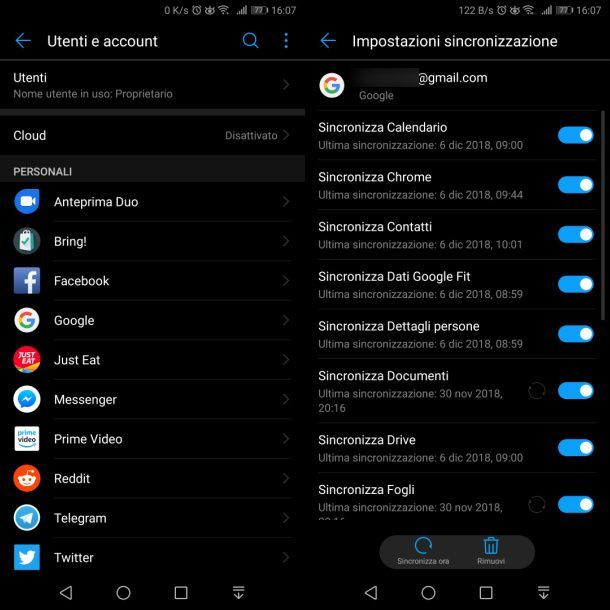
Quando viene configurato per la prima volta uno smartphone Android, viene richiesta l’aggiunta di un account Google, al fine di poter mantenere sincronizzati i dati sul dispositivo con il proprio account e viceversa. Quest’operazione è molto utile se si utilizzano più dispositivi e si vuole mantenere la sincronizzazione dei dati tra questi oppure nel caso in cui, in seguito della sostituzione dello smartphone, si vogliano ripristinare i dati (in questo caso i contatti della rubrica di Google).
La procedura sopra indicata è semplice da eseguire: la prima cosa da fare è aggiungere un account Google, operazione che può essere effettuata sia durante la fase di prima configurazione del dispositivo, di cui ti ho parlato in questa mia guida, sia agendo dalle impostazioni di Android. In quest’ultimo caso, apri il menu Impostazioni (l’icona di ingranaggio che si trova in home screen) e seleziona le voci Utenti e account > Aggiungi account > Google, seguendo poi la procedura a schermo per effettuare il login con l’account Google. Se vuoi saperne di più sull’argomento, ti consiglio di consultare la mia guida su come associare un telefono Android a Google.
Che tu abbia appena aggiunto un account o lo abbia fatto in fase di configurazione iniziale, devi accertarti che la sincronizzazione dei contatti sia attiva. Per fare ciò, avvia l’app Impostazioni che trovi in home screen, e raggiungi le voci Utenti e account > Google > [tuo account]. Tra le voci in elenco, accertati che sia abilitata l’opzione Sincronizza Contatti. Se così non fosse, sposta la levetta da OFF a ON.
Da questo momento in poi, tutti i contatti presenti nella rubrica di Google saranno sincronizzati con il telefono per essere visualizzati. Nel caso dovessi apportare una modifica a un contatto, questo verrà sincronizzato con l’account Google, così da visualizzare la variazione anche su altri dispositivi.
Salvare i numeri su iPhone
Se possiedi un iPhone, nei prossimi paragrafi ti illustrerò come salvare un numero in rubrica e, soprattutto, come fare in modo che venga sincronizzato con iCloud: in questo modo sarai sicuro di recuperare i dati in caso di sostituzione o reset del dispositivo.
Memorizzare un numero in rubrica
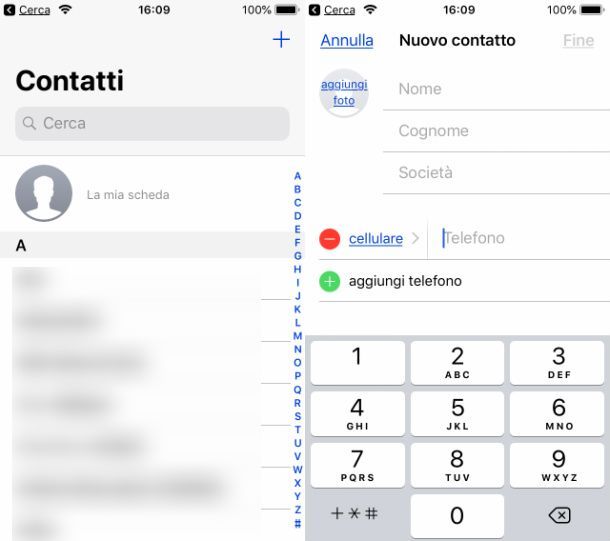
Per memorizzare un numero nella rubrica dell’iPhone, avvia l’app Contatti o, in alternativa, l’app Telefono, facendo tap, poi, sulla scheda Contatti. Arrivato a questo punto, fai tap sull’icona + situata in alto a destra e, nella nuova schermata, compila i dati a schermo relativi al contatto.
Nello specifico, indica almeno il suo nome, nel relativo campo, e poi fai tap sulla dicitura Aggiungi telefono, per inserire un numero di telefono. Quando hai fatto, premi sulla voce Fine, situata in alto a destra, per salvare il contatto in rubrica.
Se vuoi salvare un numero che hai chiamato o che ti ha telefonato, puoi agire direttamente tramite il registro chiamate dell’app Telefono. Avvia dunque quest’ultima e fai tap sulla dicitura Recenti. Fatto ciò, individua il numero di telefono che vuoi salvare e pigia sull’icona (i) collocata al suo fianco.
Adesso, non ti resta che selezionare la voce Crea nuovo contatto e seguire la stessa procedura che ti ho indicato nelle righe precedenti. Se vuoi aggiungere, invece, il numero a un contatto già esistente in rubrica, fai tap sulla voce Aggiungi a un contatto e selezionane uno dall’elenco. Premi poi sul tasto Aggiorna, situato in alto a destra, per confermare la procedura.
Sincronizzare la rubrica con iCloud
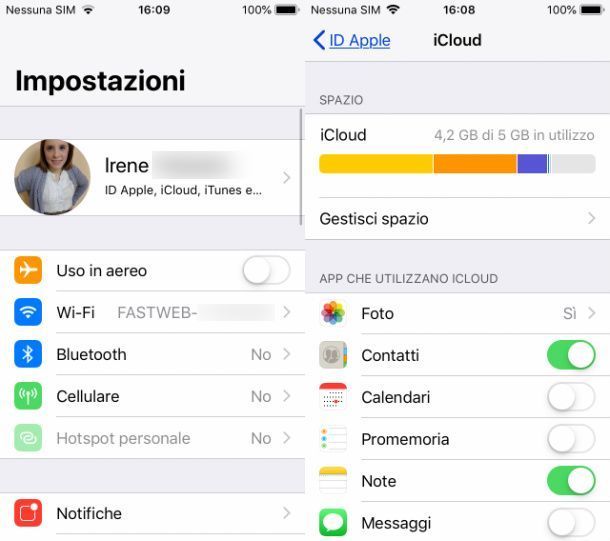
Di default, la sincronizzazione della rubrica con iCloud dovrebbe essere già abilitata sull’iPhone, dopo che hai associato l’ID Apple allo smartphone. Puoi eseguire quest’operazione durante la fase d’inizializzazione del dispositivo o in un successivo momento, facendo tap su Impostazioni > Esegui il login su iPhone e seguendo la procedura a schermo.
Dopo aver eseguito l’accesso con iCloud sull’iPhone, vai in Impostazioni > [tuo nome] > iCloud e assicurati che sia spostata su ON la levetta in corrispondenza della dicitura Contatti. Le procedure che ti ho appena illustrato possono essere approfondite consultando la mia guida su come sincronizzare i contatti su iPhone.
Come salvare i numeri del telefono sulla SIM
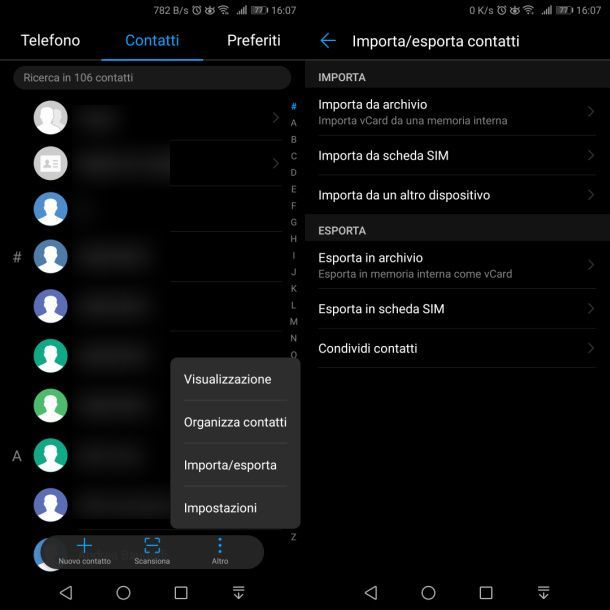
Così come ti ho illustrato nei paragrafi precedenti, i numeri salvati nella rubrica di Android possono essere associati alla SIM o alla memoria del dispositivo, che poi si andrà a sincronizzare con l’account Google. È possibile, però, effettuare la procedura inversa, ciò trasferire un numero salvato sull’account Google nella SIM.
Quest’operazione può essere effettuata tramite app di terze parti oppure dagli stessi strumenti messi a disposizione da Android. Basta avviare l’app Contatti, fare tap sull’icona Altro (ha il simbolo ⋮) in basso e selezionare la voce Importa/esporta; nella nuova schermata, scegli l’opzione Esporta in scheda SIM per avviare il processo di trasferimento dei contatti sulla SIM del telefono. Se vuoi approfondire l’argomento, ti consiglio di leggere questa mia guida.
Per quanto riguarda iPhone, i contatti non possono essere salvati sulla SIM, in quanto questi vengono salvati sul telefono e, in caso, su iCloud, se l’opzione è attiva. Ti ho parlato di questa procedura in questo capitolo, ma se volessi approfondire l’argomento sul passaggio dei contatti dall’iPhone alla SIM, ti consiglio di leggere quest’altra mia guida.

Autore
Salvatore Aranzulla
Salvatore Aranzulla è il blogger e divulgatore informatico più letto in Italia. Noto per aver scoperto delle vulnerabilità nei siti di Google e Microsoft. Collabora con riviste di informatica e cura la rubrica tecnologica del quotidiano Il Messaggero. È il fondatore di Aranzulla.it, uno dei trenta siti più visitati d'Italia, nel quale risponde con semplicità a migliaia di dubbi di tipo informatico. Ha pubblicato per Mondadori e Mondadori Informatica.






